„Discord“ neabejotinai yra viena geriausių šiandien prieinamų balso ryšio programų. Dėl itin optimizuoto garso glaudinimo jis gali užtikrinti nepertraukiamą aukštos kokybės balso pokalbį net ir transliuojant daug išteklių reikalaujančius vaizdo žaidimus.

Discord veikia per virtualius serverius, kurie tiesiogiai nukreipia ryšį tarp pokalbio dalyvių. Nors tai gali atrodyti sudėtinga, iš tikrųjų gana lengva nustatyti savo „Discord“ serverį. Šis straipsnis išmokys jus nustatyti „Discord“ serverį bet kuriame įrenginyje.
Kaip sukurti „Discord“ serverį žiniatinklio naršyklėje
Jei norite naudoti „Discord“ „Windows“ arba „Mac“ kompiuteryje, galite naudoti jos žiniatinklio programą naudodami naršyklę arba atsisiųsti ir įdiegti darbalaukio programą. Kai nustatysite „Discord“, pirmojo serverio kūrimo procesas bus toks pat, neatsižvelgiant į jūsų naudojamą programos versiją.
Norėdami sukurti „Discord“ serverį naudodami žiniatinklio programą, atlikite šiuos veiksmus:
- Apsilankykite https://discord.com/ .

- spustelėkite „ Naršyklėje atidarykite „Discord“. “ pagrindinėje ekrano dalyje. Jei mygtukas nepasiekiamas, galite spustelėti „ Prisijungti “ viršutiniame dešiniajame ekrano kampe.
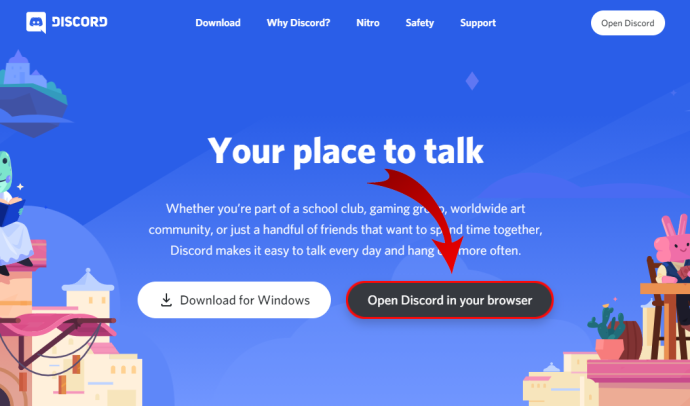
- Įveskite savo vartotojo vardą ir spustelėkite mygtuką su rodykle, nukreipta į dešinę.
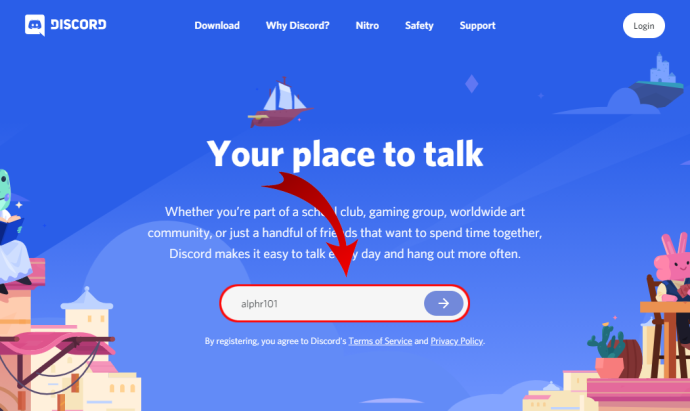
- Dabar tikriausiai turėsite išspręsti reCAPTCHA „Aš ne robotas“ iššūkį. Sėkmingai išlaikę testą, pateksite į „Discord“ programą.
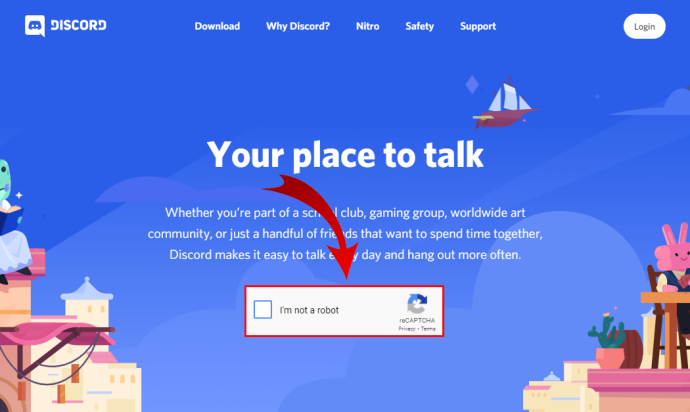
- Pasirinkite savo gimimo datą ir spustelėkite „ Kitas .
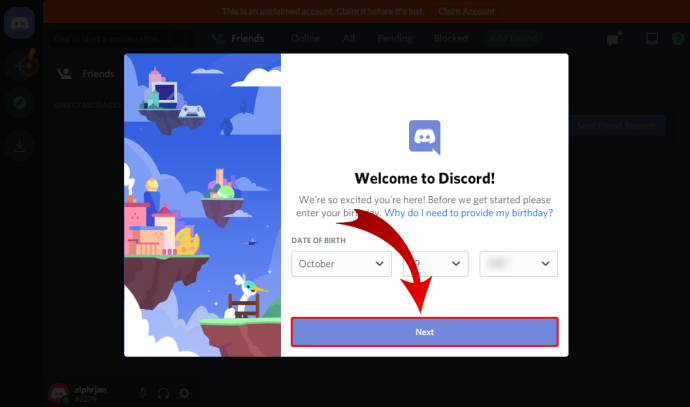
- Kitame ekrane galėsite susikurti serverį nuo nulio arba naudoti vieną iš įprastų šablonų, pvz., Žaidimai, Draugai ir kt. Šiame vadove pasirinkite „ Sukurti savo .
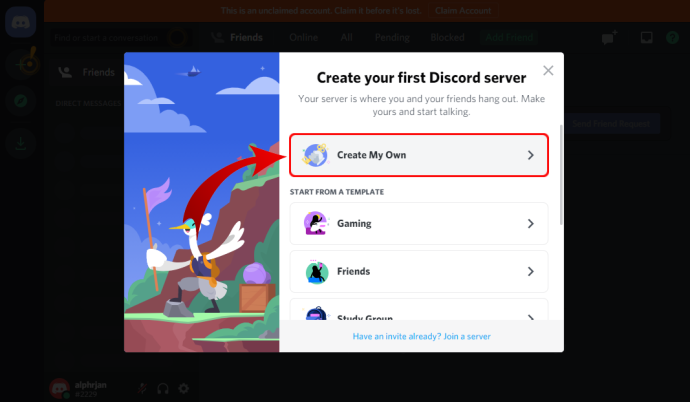
- Dabar galite nustatyti, ar šis serveris bus skirtas jūsų asmeniniam naudojimui, ar klubui ar bendruomenei. Kol kas pasirinkite „ Man ir mano draugams .
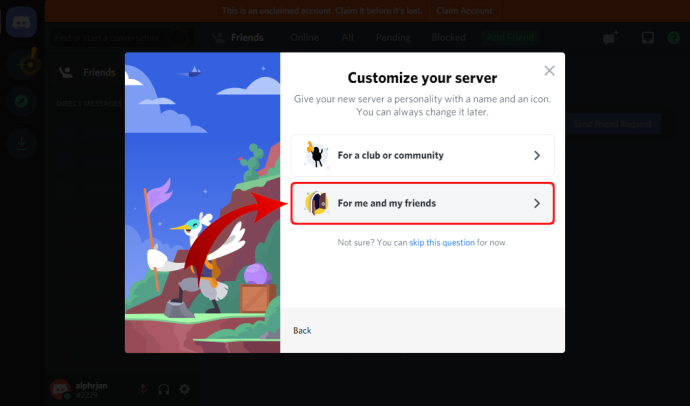
- Kitame ekrane galėsite tinkinti serverį. Galite įkelti vaizdą, kurį naudosite savo serveryje, ir apibrėžti serverio pavadinimą. Baigę spustelėkite „ Sukurti .
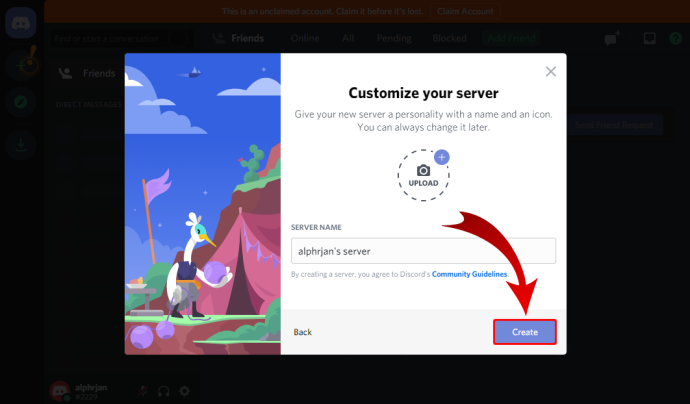
- Kitame puslapyje galite nustatyti serverio temą. Žinoma, yra mygtukas „Praleisti“, jei nenorite to daryti dabar.
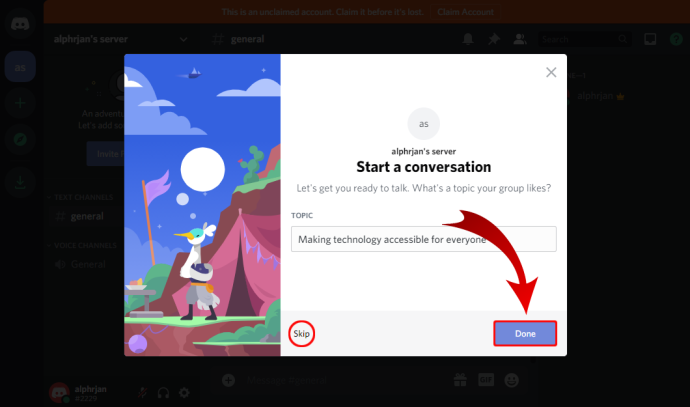
- Kai tai bus padaryta, pamatysite pranešimą „Jūsų serveris paruoštas! pranešimas. spustelėkite „ Nuvesk mane į serverį! “ mygtuką, kad tęstumėte.
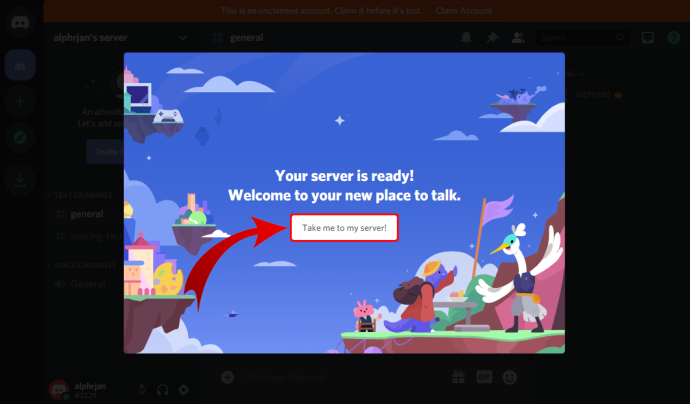
- Galiausiai, „Discord“ leidžia jums reikalauti ką tik sukurto serverio. Norėdami tai padaryti, turėsite sukurti Discord paskyrą įvesdami savo el. pašto adresą ir slaptažodį.
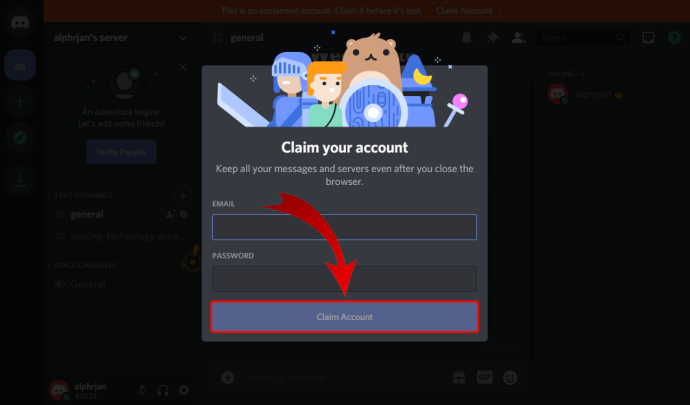
Kaip sukurti „Discord“ serverį darbalaukio programoje
Jei norite naudoti „Discord“ darbalaukio programą, procesas šiek tiek skiriasi nuo aukščiau aprašyto:
- Apsilankykite adresu https://discord.com/.

- spustelėkite „ Atsisiųskite… “ mygtuką pagrindinėje ekrano dalyje. Atsižvelgiant į jūsų operacinę sistemą, svetainė pakoreguos šio mygtuko formuluotę. Pavyzdžiui, jei naudojate „Windows“, bus rašoma „ Atsisiųskite „Windows“. .
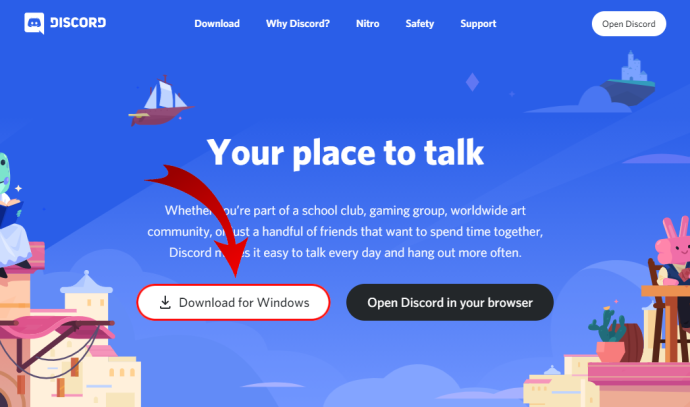
- Programos sąrankos failas turėtų prasidėti dabar, todėl palaukite, kol jis bus baigtas. Kadangi programa yra gana maža (apie 65 MB), jos atsisiuntimas neturėtų užtrukti ilgiau nei minutę.
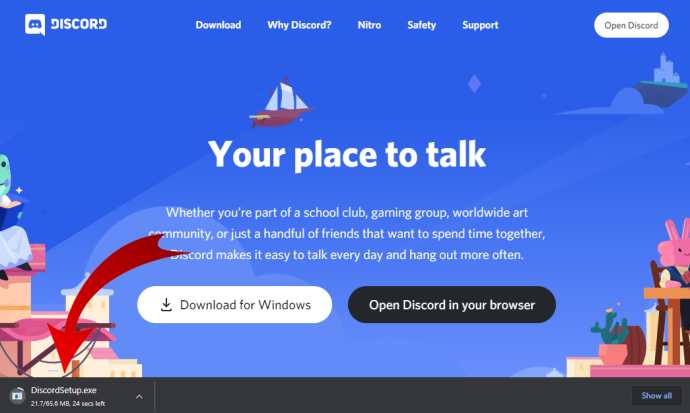
- Baigę atsisiųsti programos sąrankos failą, eikite į aplanką Atsisiuntimai ir dukart spustelėkite failą, kad pradėtumėte sąranką.
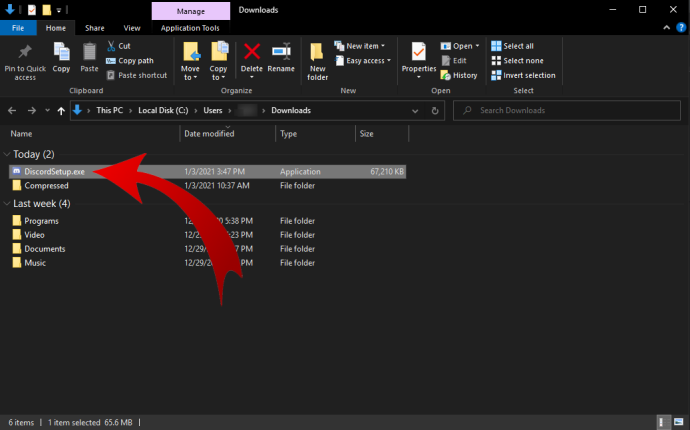
- Dabar sąranka atsisiųs naujausius naujinimus ir atidarys programą, kai tai bus atlikta.
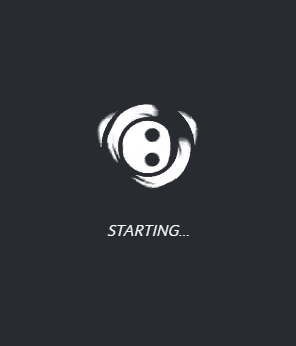
- Turėtumėte pamatyti ' Sveikas sugrįžęs! “ ekranas dabar. Jei dar neturite „Discord“ paskyros, spustelėkite „ Registruotis “, esantį po mygtuku „Prisijungti“.
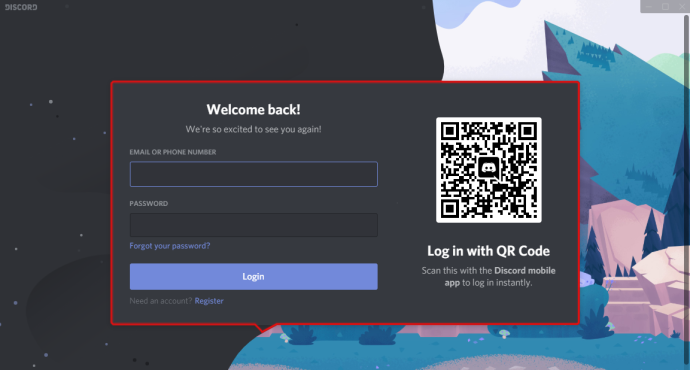
- Dabar įveskite savo el. pašto adresą, vartotojo vardą, slaptažodį ir gimimo datą. Baigę spustelėkite „ Tęsti .

- Po to pasirodys pagrindinis programos puslapis, kuriame galėsite pradėti naudoti „Discord“.
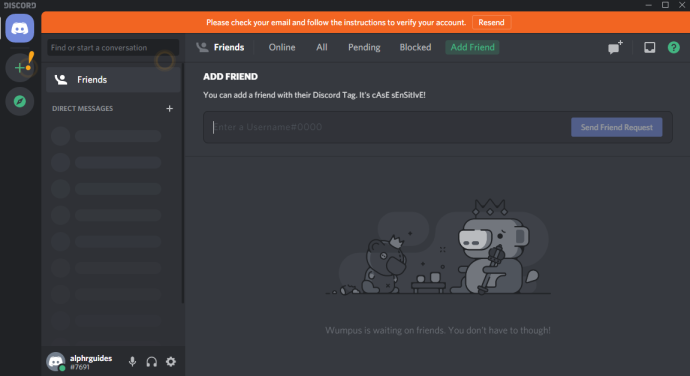
- Prieš tęsdami, būtinai patvirtinkite savo el. pašto adresą naudodami „Discord“:
- Atidarykite el. pašto adreso, kurį naudojote registruodamiesi „Discord“, pašto dėžutę.
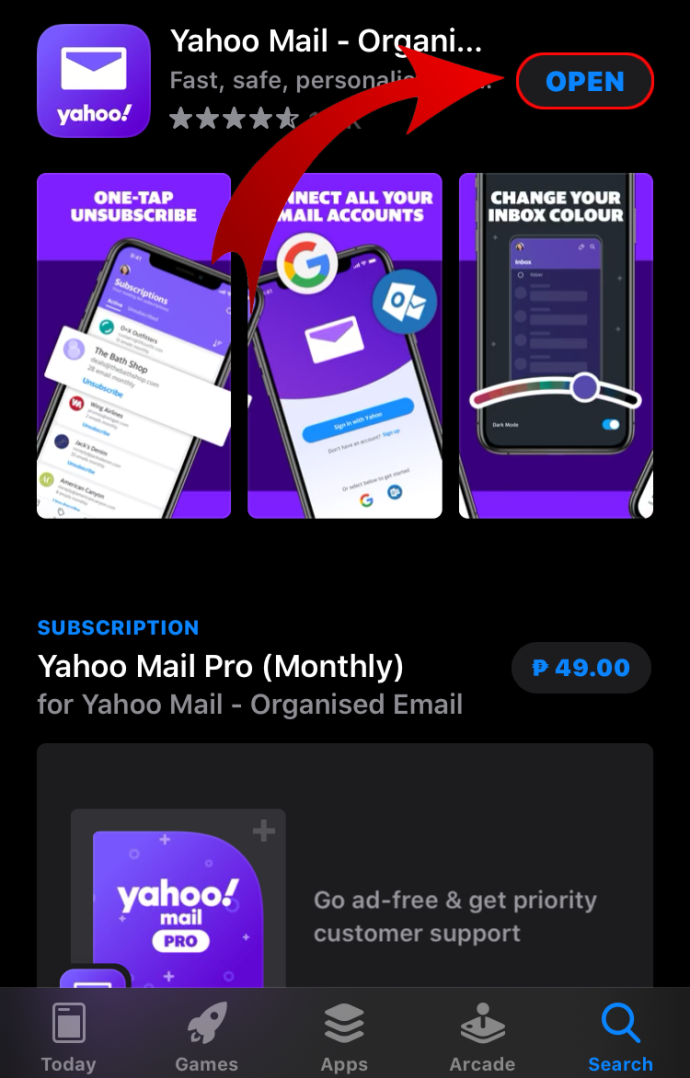
- Raskite laišką iš Discord su tema ' Patvirtinkite Discord el. pašto adresą “ ir atidarykite.
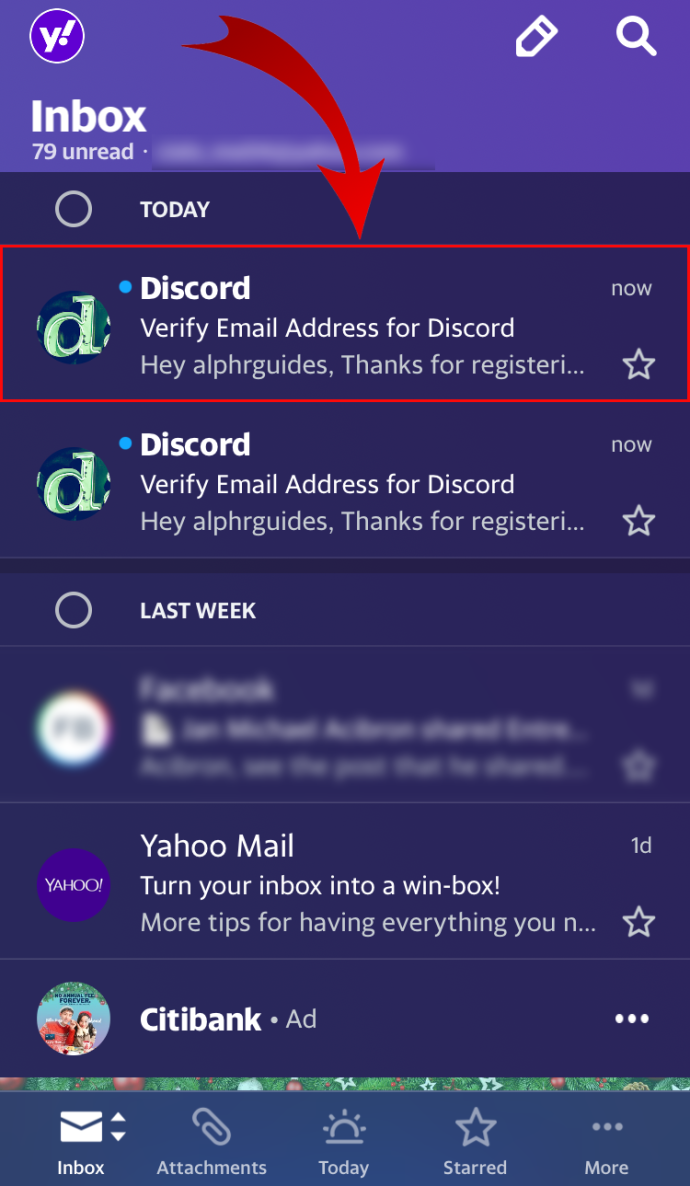
- spustelėkite „ Patvirtinkite elektroninį paštą “ mygtuką.
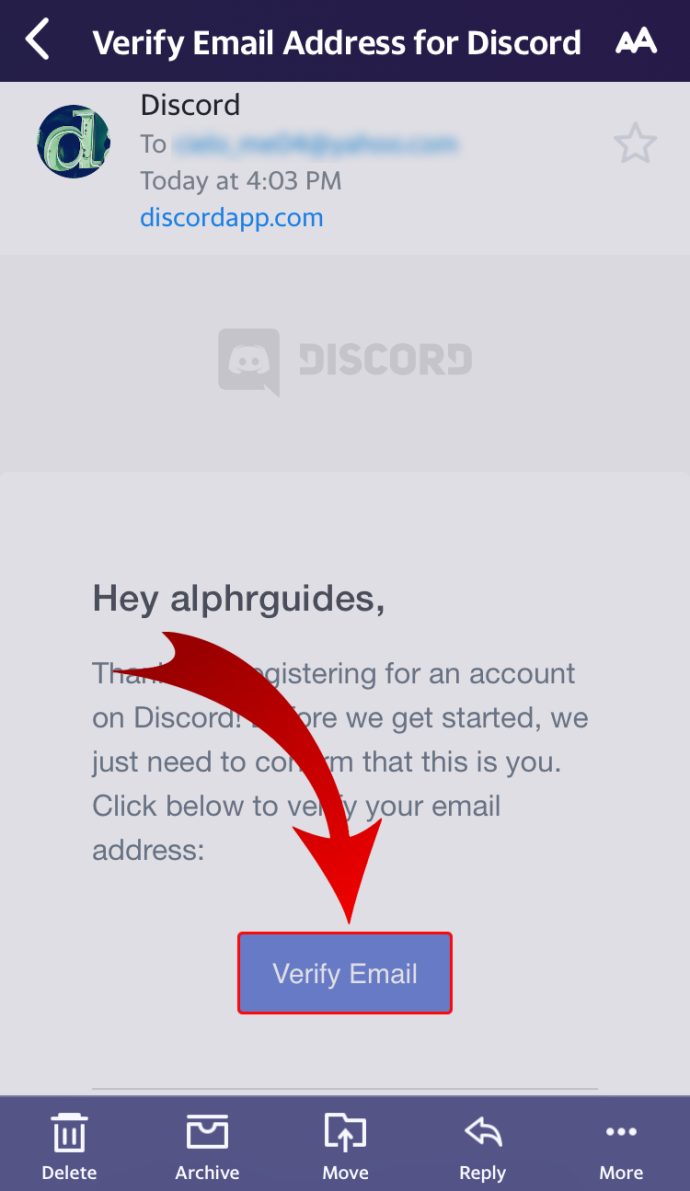
- Atsidarys naujas naršyklės skirtukas, kuriame bus sakoma: El. paštas patvirtintas! “
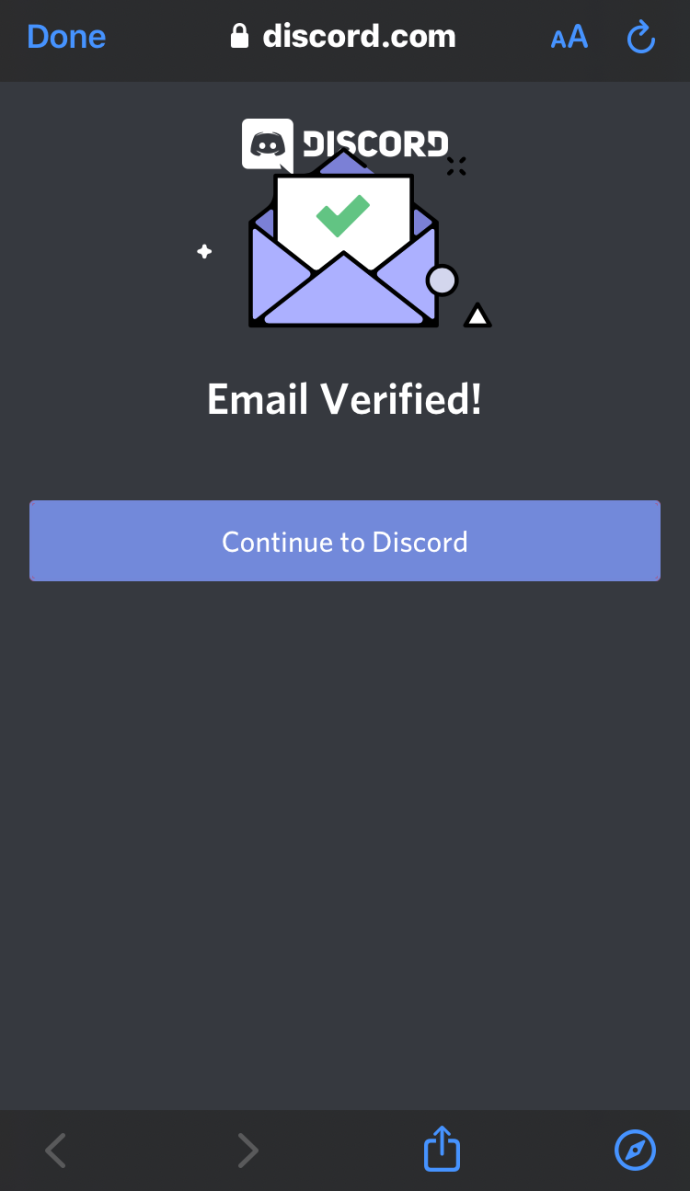
- spustelėkite „ Toliau eikite į Discord .
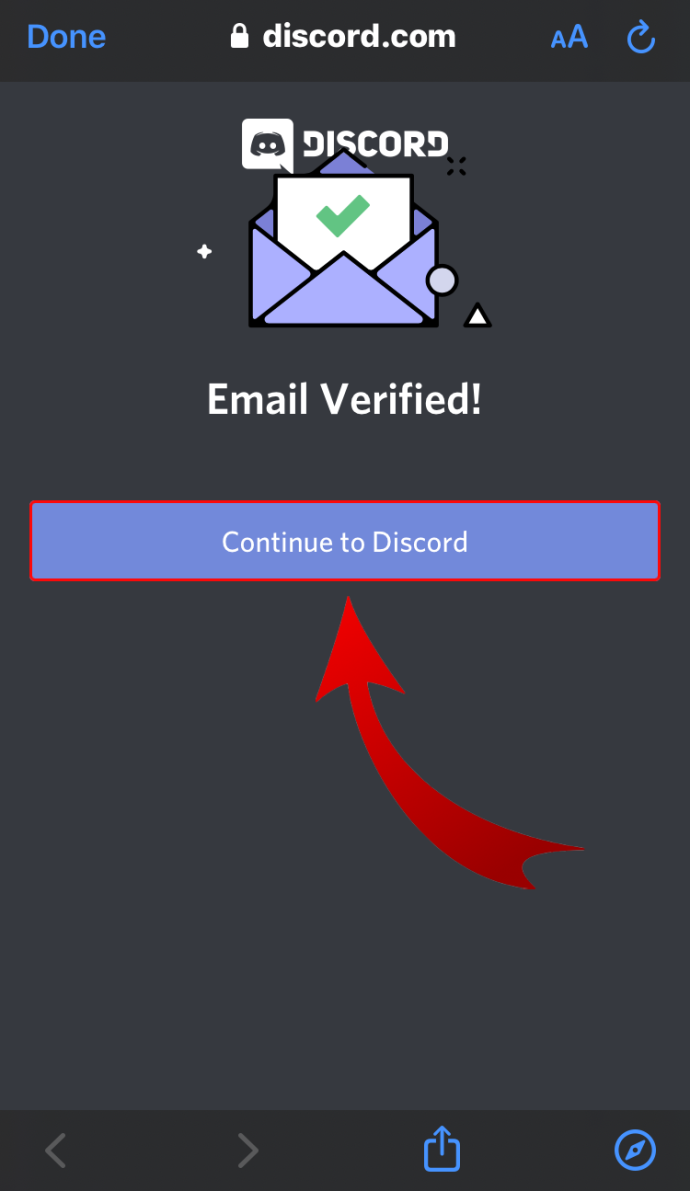
- Šis veiksmas automatiškai atidarys „Discord“ žiniatinklio programą. Kai tai padarysite, tikriausiai pamatysite „Open Discord? pranešimas. spustelėkite „ Atidarykite „Discord“. “, kad grįžtumėte į programą. Žinoma, taip pat galite uždaryti šį skirtuką ir patys grįžti į programą. Tiesiog spustelėkite programos piktogramą užduočių juostoje.
- Atidarykite el. pašto adreso, kurį naudojote registruodamiesi „Discord“, pašto dėžutę.
- Kai grįšite į „Discord“ darbalaukio programą, kairėje esančiame meniu pamatysite geltoną šauktuką. Jis svyruoja virš „ Sukurkite serverį “ mygtuką. Spustelėkite jį.
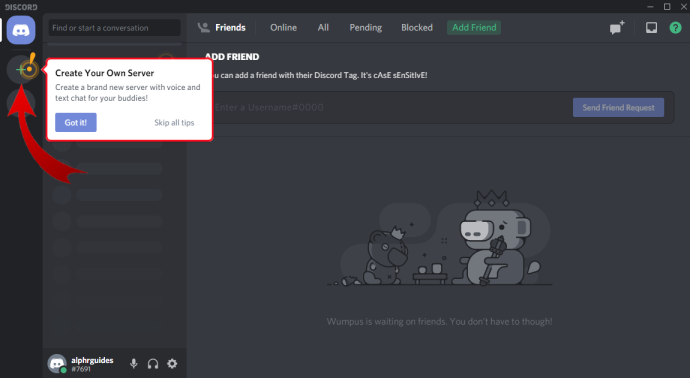
- Dabar atlikite procesą, kaip paaiškinta ankstesnio skyriaus 6–9 žingsniuose. Tai nuves jus į naują serverį.
Kaip sukurti „Discord“ serverį „Android“.
Norėdami sukurti „Discord“ serverį „Android“, savo mobiliajame įrenginyje turite įdiegti „Discord“ mobiliąją programą iš Google Play .
- Kai paleisite programą, turėsite susikurti Discord paskyrą, nurodydami savo el. pašto adresą, slaptažodį, vartotojo vardą ir gimimo datą.
Pastaba : Jei turite „Discord“ paskyrą, pereikite prie 3 veiksmas .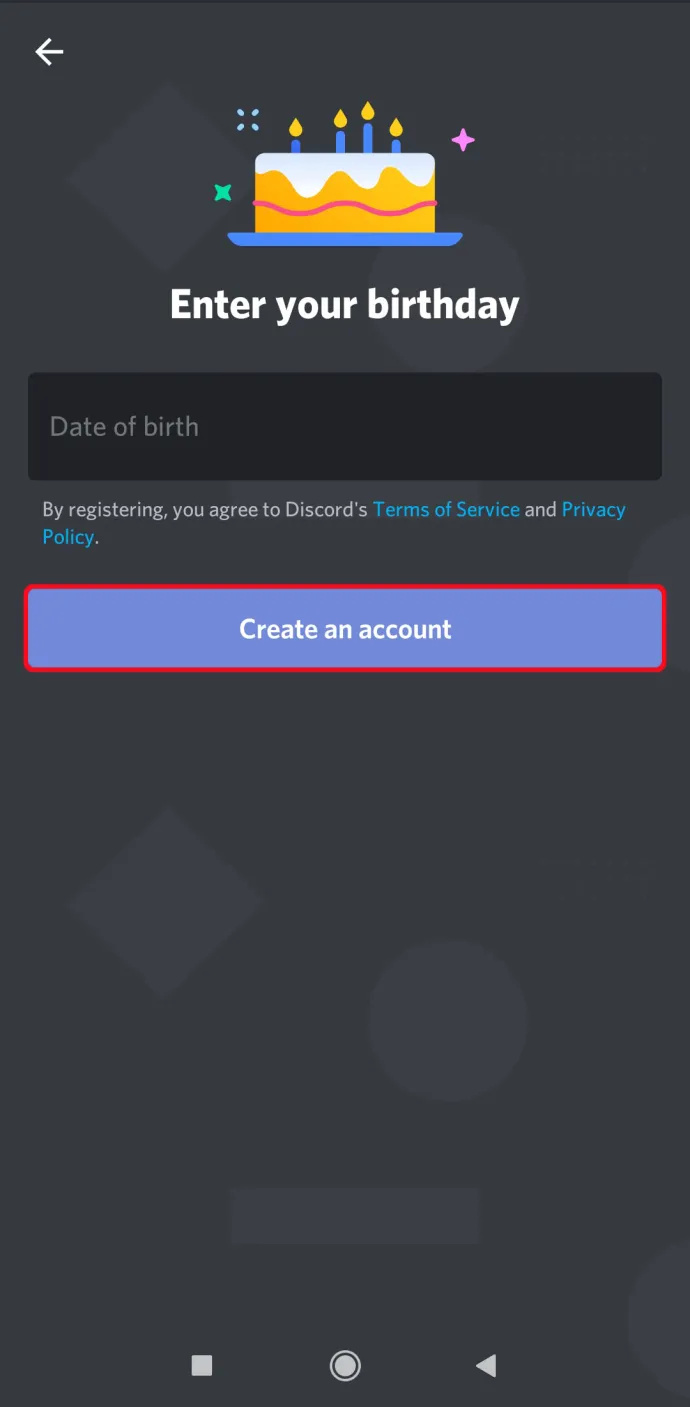
- Kai programa atsidarys, bakstelėkite meniu „mėsainis“. Tai piktograma, kuri atrodo kaip trys horizontalios linijos viršutiniame kairiajame programos kampe.
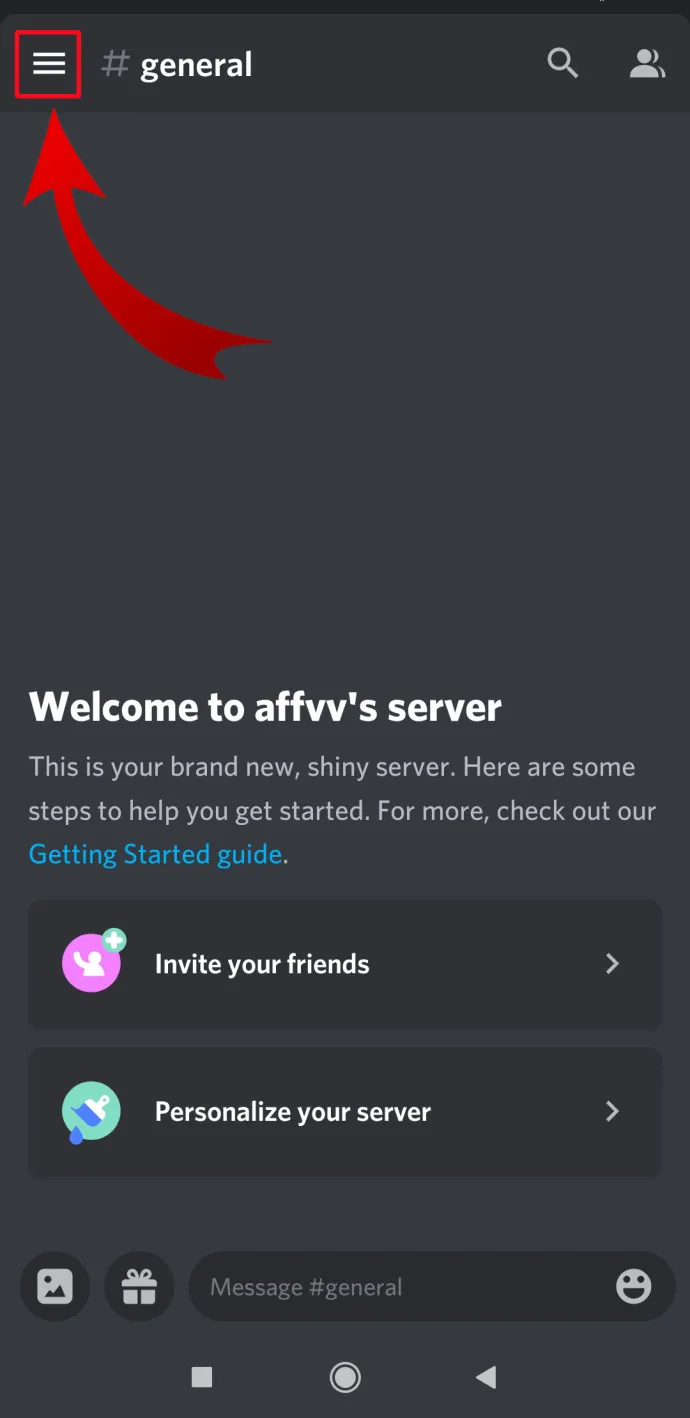
- Dabar pamatysite „ Sukurkite serverį “ piktogramą, kuri atrodo kaip pliuso ženklas. Bakstelėkite jį.
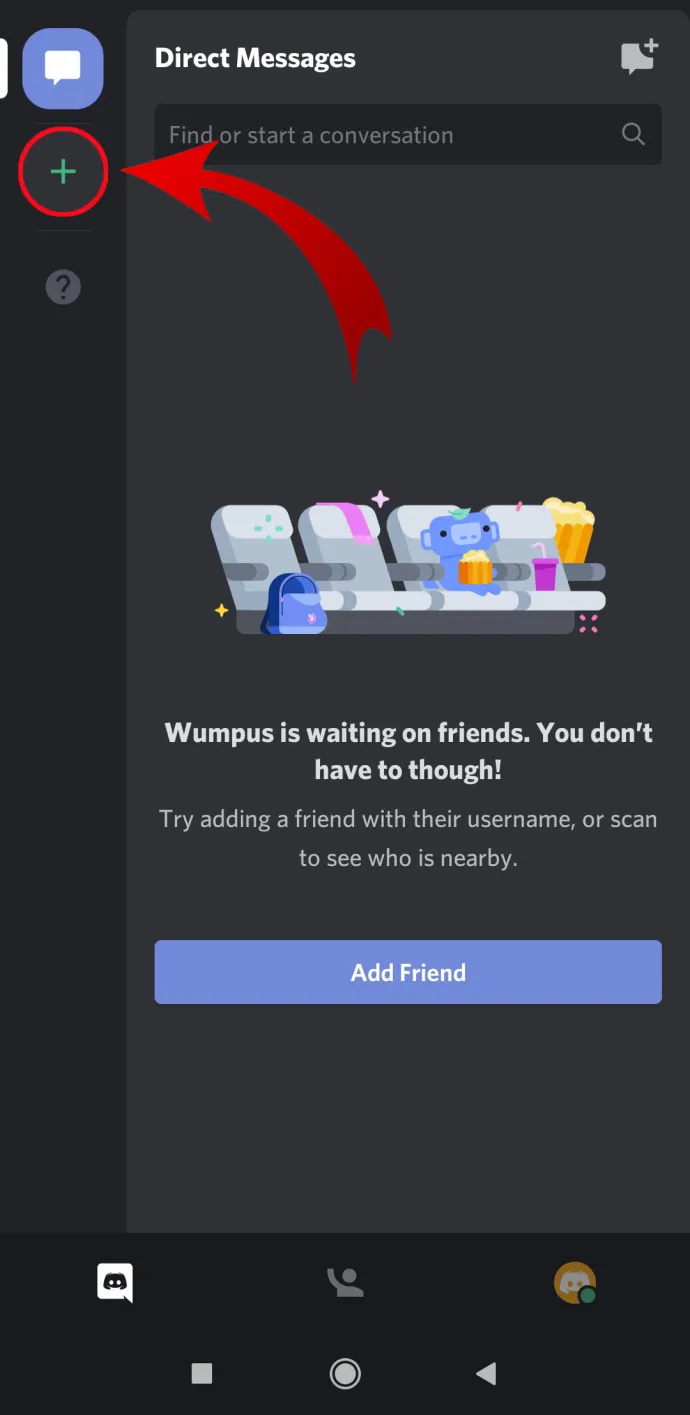
- Paspausti ' Sukurti serverį .
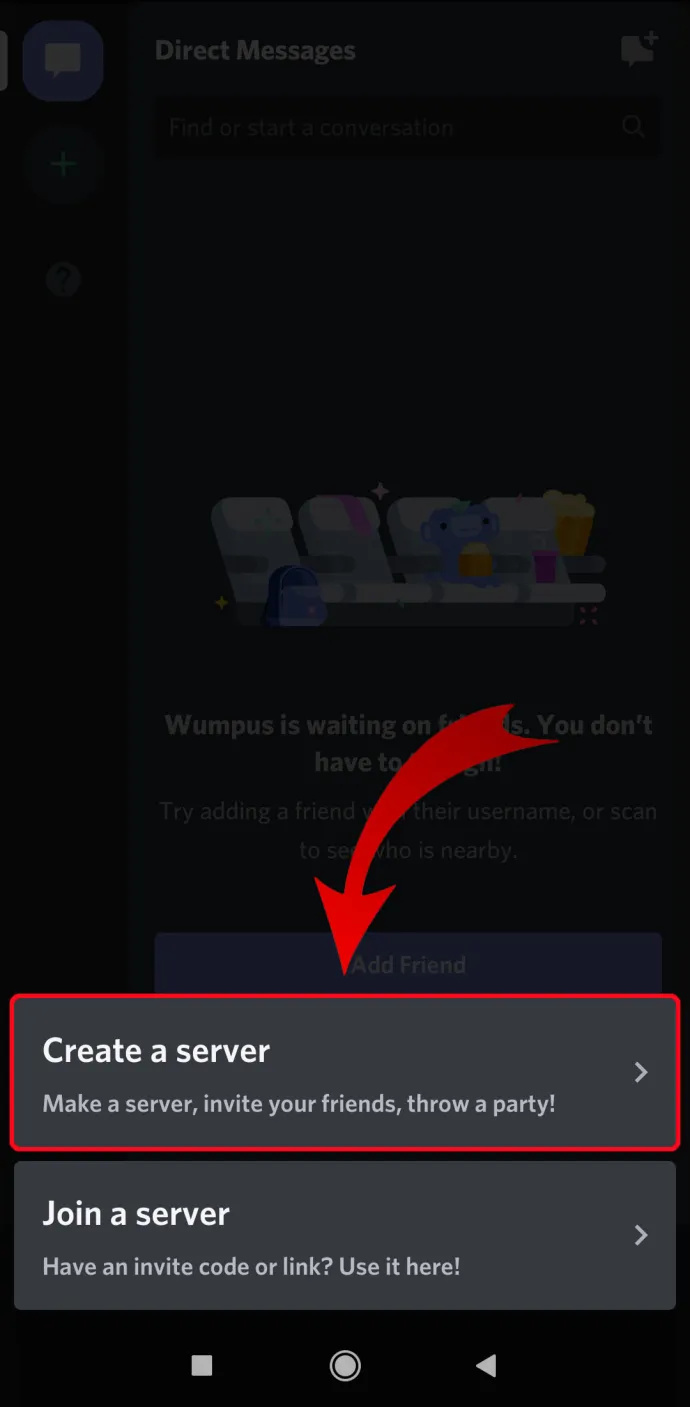
- Pridėkite savo serverio vaizdą, pavadinkite jį ir bakstelėkite „ Sukurti serverį .
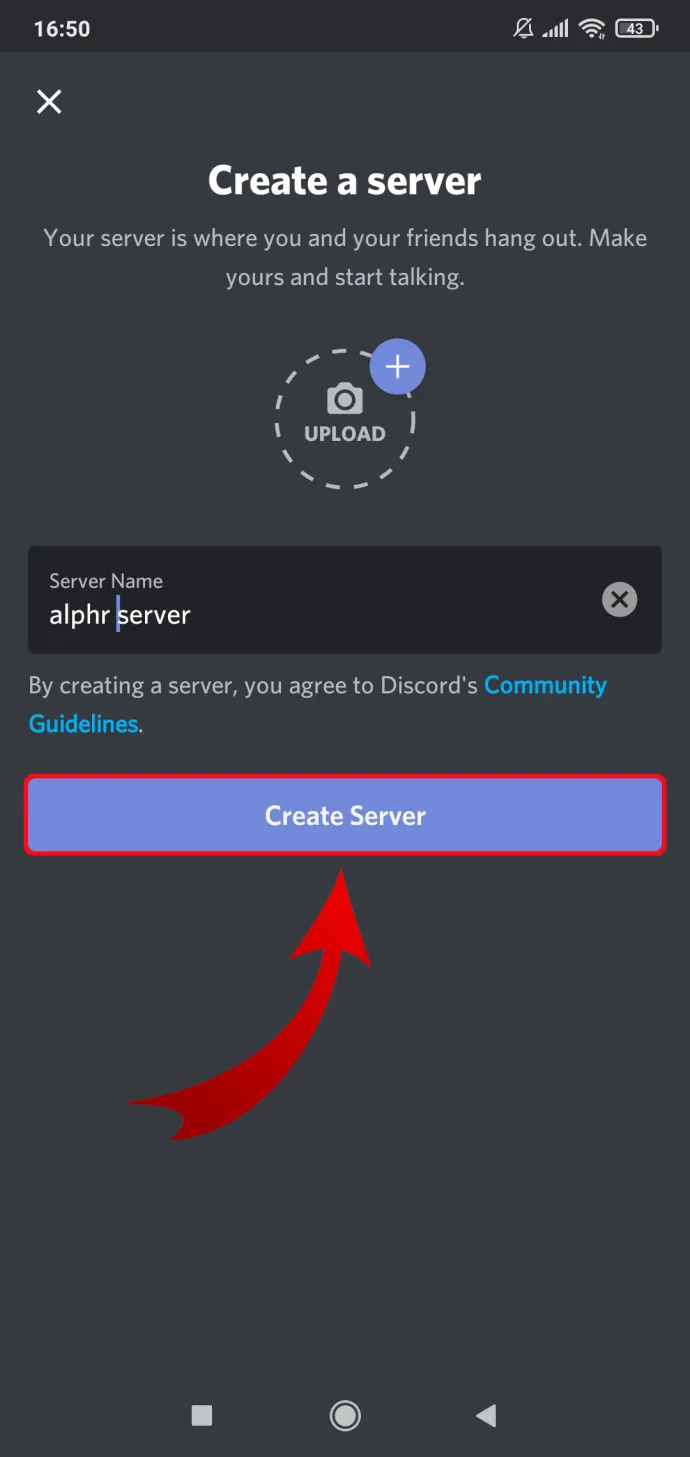
- Dabar galite pakviesti žmones prisijungti prie jūsų serverio, jei jie naudoja „Discord“. Jei ne, galite bendrinti nuorodą ekrano apačioje. Galite praleisti šį veiksmą bakstelėdami „x“ viršutiniame kairiajame kampe.
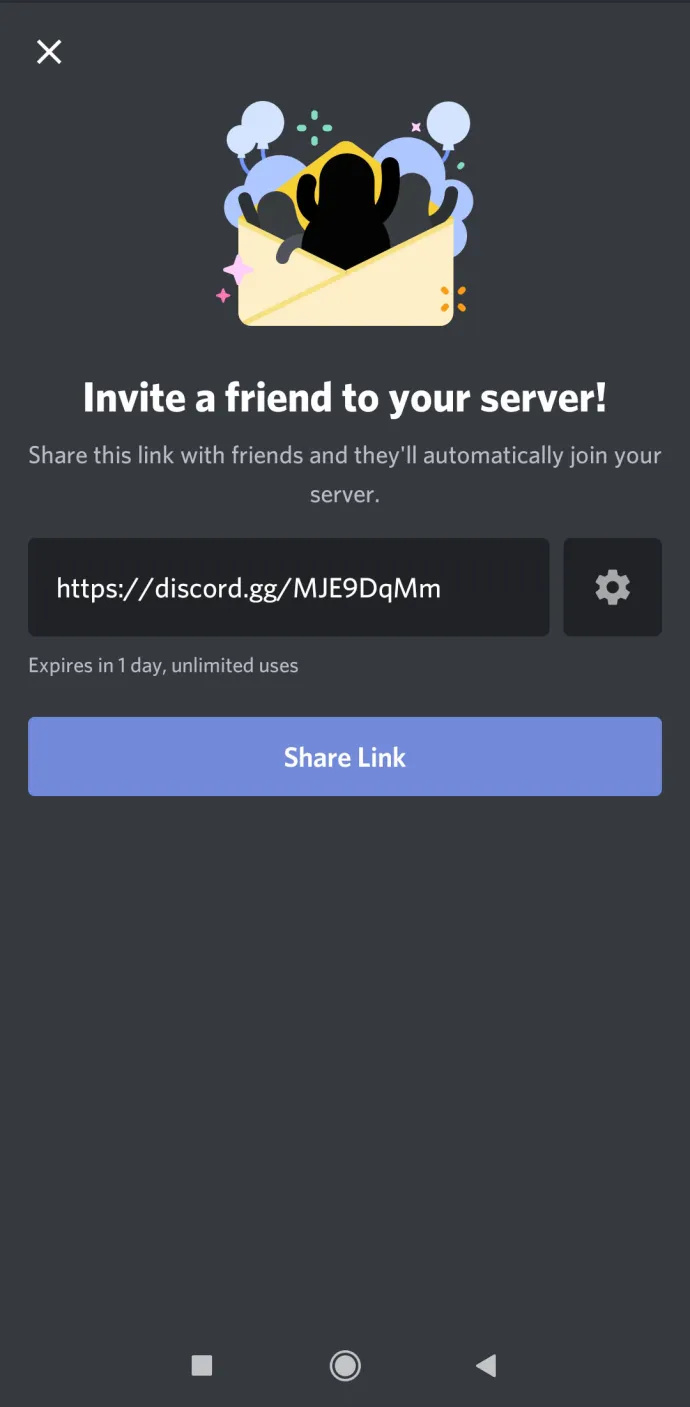
Štai ir viskas. Jūsų naujasis Discord serveris paruoštas.
kaip patikrinti, ar įrenginys yra įsišaknijęs
Kaip sukurti „Discord“ serverį „iPhone“.
„Discord“ serverio kūrimas „iPhone“ ar bet kuriame kitame „iOS“ įrenginyje yra gana panašus į tai, kaip tai daroma „Android“.
- Pirmasis žingsnis kuriant „Discord“ serverį „iPhone“ ar bet kuriame kitame „iOS“ mobiliajame įrenginyje yra atsisiųsti programą iš „Apple App Store“.
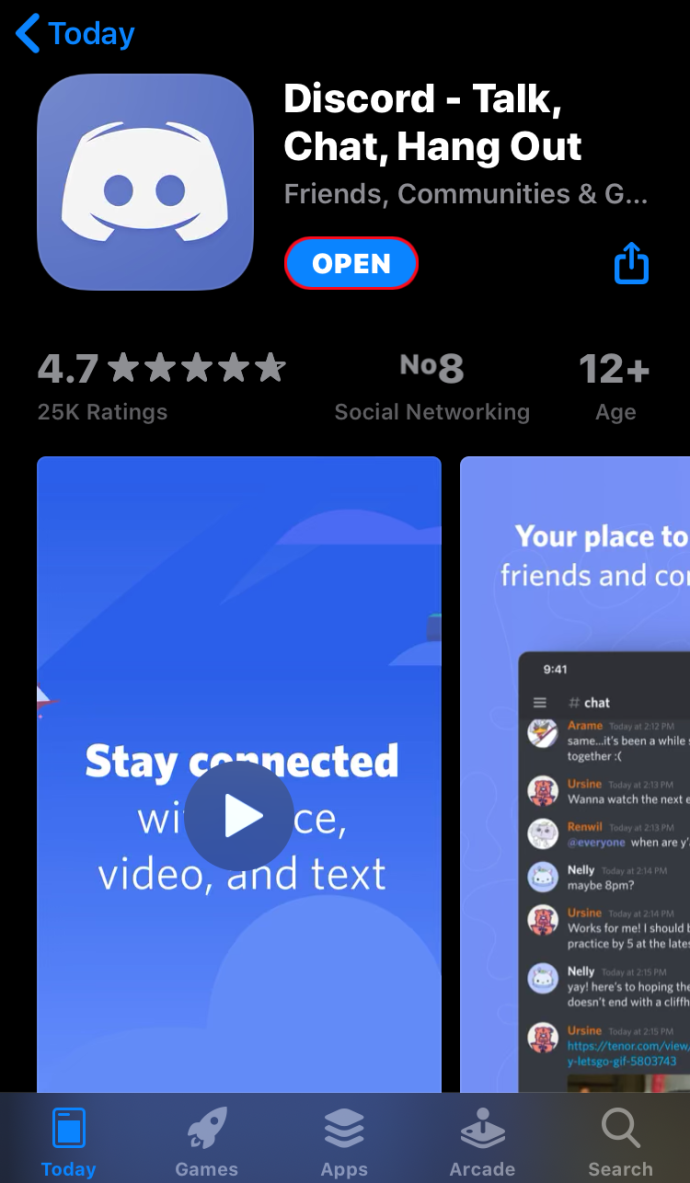
- Įdiegę programą, paleiskite ją ir įveskite visą reikiamą informaciją apie save.
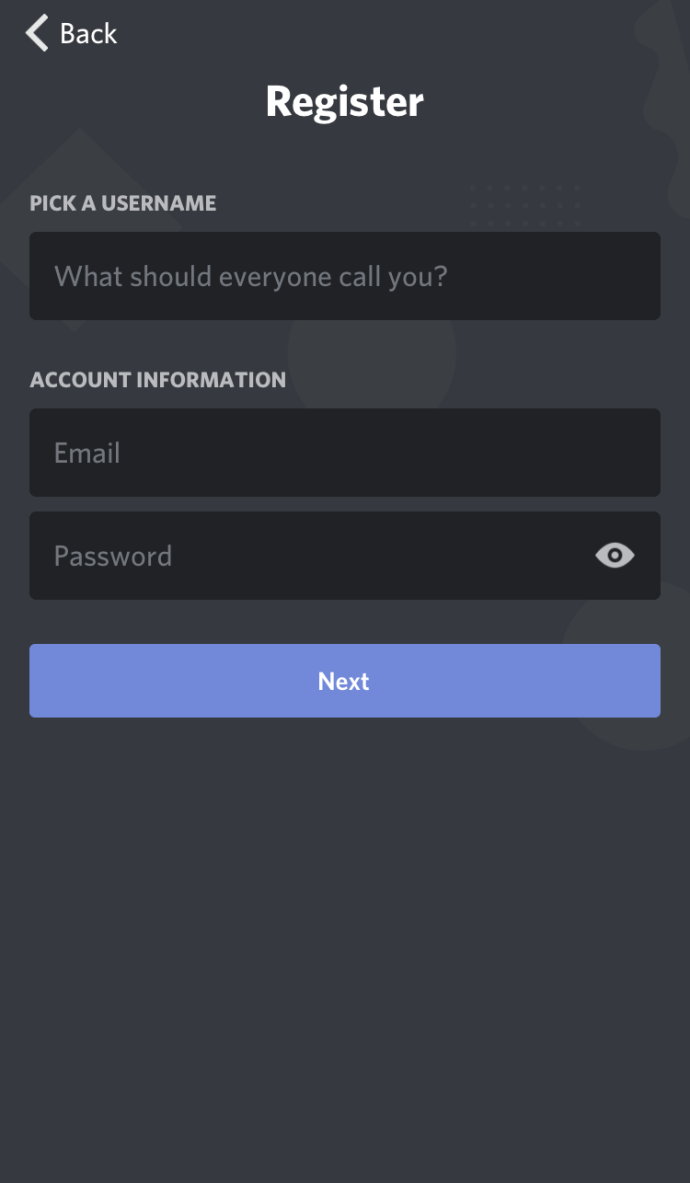
- Kai tai bus padaryta ir programa atsidarys, bakstelėkite tris horizontalias linijas viršutiniame kairiajame kampe.
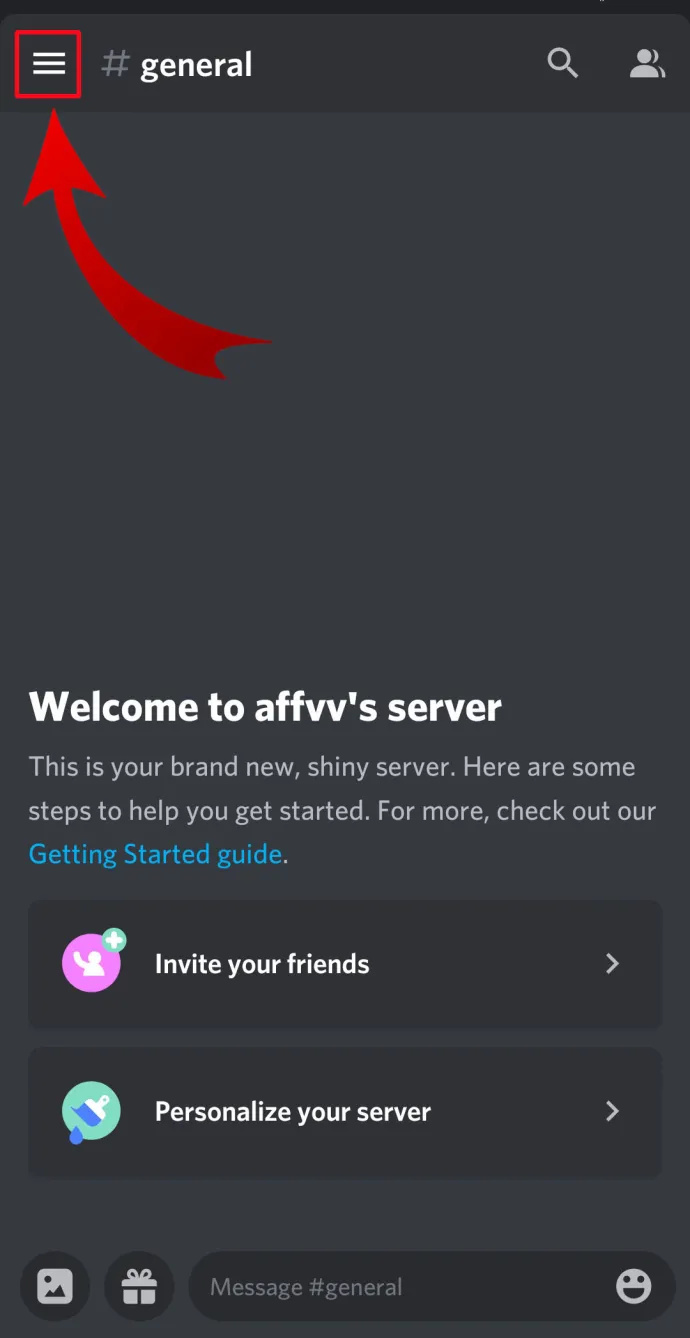
- Bakstelėkite piktogramą „Sukurti serverį“, kuri atrodo kaip pliuso ženklas kairėje esančiame meniu.
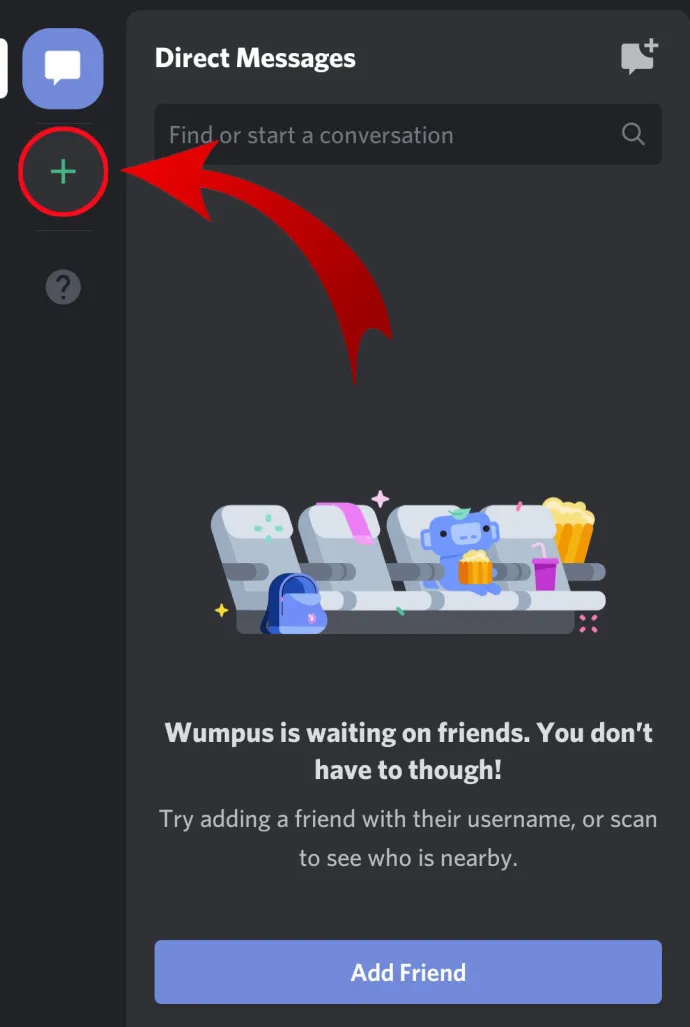
- Dabar bakstelėkite „ Sukurti serverį“ ekrano apačioje.
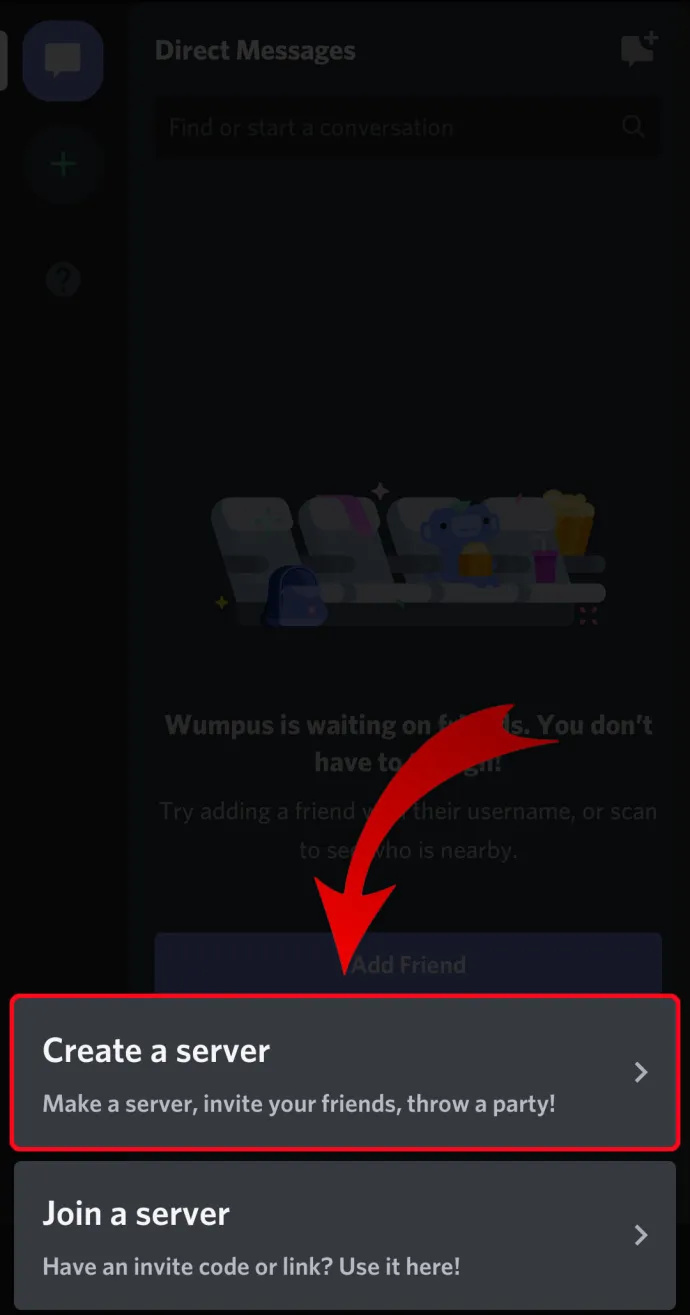
- Kitame ekrane pridėkite savo serverio vaizdą ir pavadinimą. Baigę bakstelėkite „ Sukurti serverį .
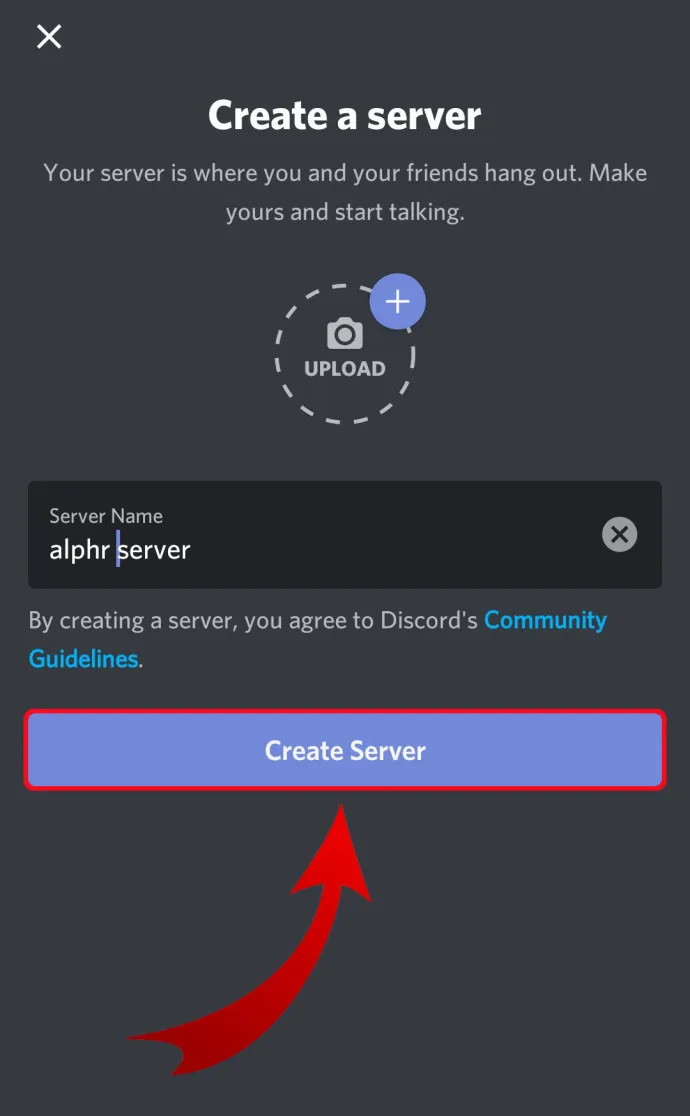
- Galite praleisti „ Pakviesti narius “ kol kas bakstelėdami „Uždaryti“ viršutiniame kairiajame kampe.
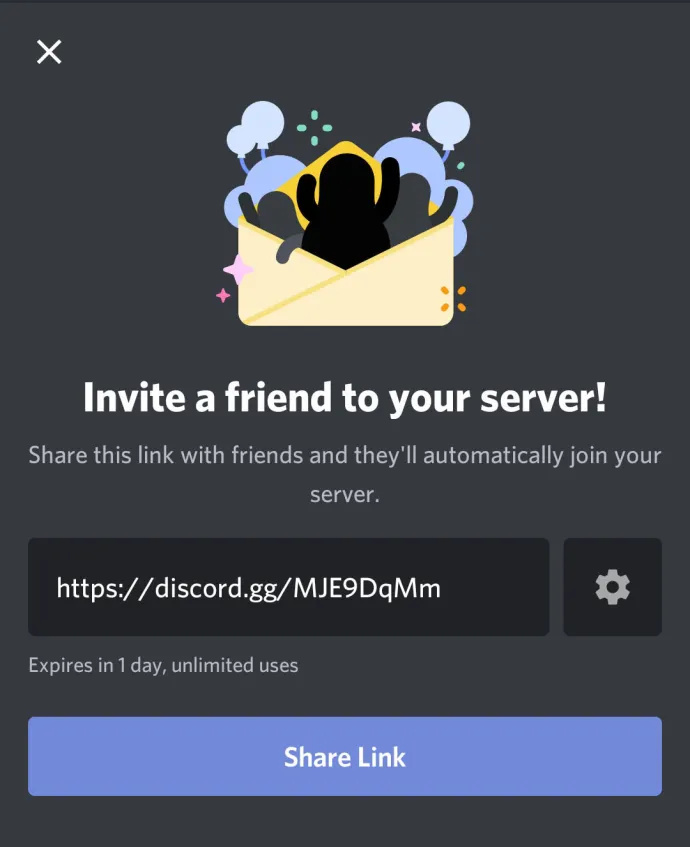
- Dabar programa nuves jus į naują „Discord“ serverį.
Kaip sukurti „Discord“ serverį „Chromebook“.
Visiems, kurie naudojasi „Chromebook“, yra du būdai sukurti „Discord“ serverį:
- Naudodami „Chrome“ naršyklę eikite į „Discord“ žiniatinklio programą. Šis procesas paaiškintas pirmojoje šio straipsnio skyriaus „Kaip sukurti „Discord Server“ sistemoje „Windows“ ir „Mac“ dalyje.
- Įdiekite Android programa iš Google Play . Norėdami tai padaryti, atlikite aukščiau esančiame skyriuje „Kaip sukurti „Discord Server“ sistemoje „Android““ aprašytus veiksmus.
Naudojant „Chromebook“, žiniatinklio programa veikia daug geriau. „Android“ programa yra skirta mobiliesiems įrenginiams, o sąsaja gali būti sudėtinga naudojant ją nešiojamajame kompiuteryje.
Kaip padaryti „Discord“ serverį viešą
„Discord“ serveriai yra tokie vieši, kiek norite. Iš pradžių niekas negali prisijungti prie jūsų serverio, nebent jūs ar kas nors kitas pakvietėte juos bendrindami serverio nuorodą. Jei paskelbsite savo „Discord“ serverio nuorodą viešai svetainėje arba bet kurioje socialinėje žiniasklaidoje, tai bus visuomenės suvokimas.
Tačiau jei norite sukurti tikrai viešą serverį, kurį kiekvienas galėtų pasiekti nenaudodamas nuorodos, turėsite įjungti parinktį „Bendruomenė“. Atminkite, kad prireiks šiek tiek laiko, kol jūsų serveris iš tikrųjų taps viešas, nes „Discord“ turi griežtas gaires, kurias pirmiausia turėsite įvykdyti.
- Dešiniuoju pelės mygtuku spustelėkite savo serverio piktogramą kairėje esančiame meniu.

- spustelėkite „ Serverio nustatymai .

- spustelėkite „ Įgalinti bendruomenę “ parinktį iš meniu kairėje.
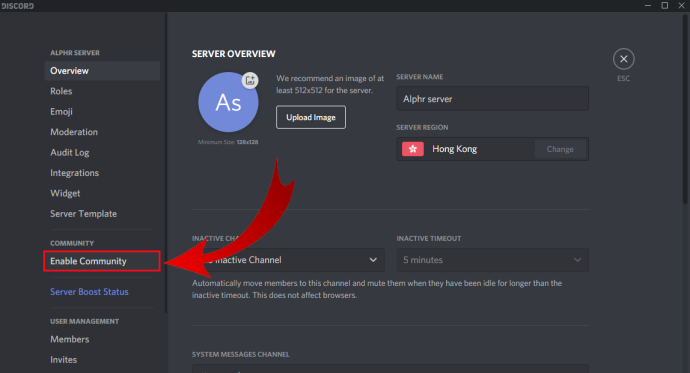
- spustelėkite „ Pradėti “ iš pagrindinio ekrano.
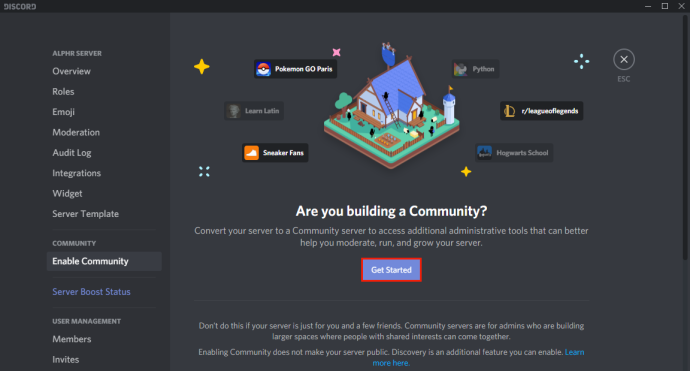
- Dabar „Discord“ išplės jūsų serverio funkcijų rinkinį, leisdama pasiekti platesnę auditoriją.
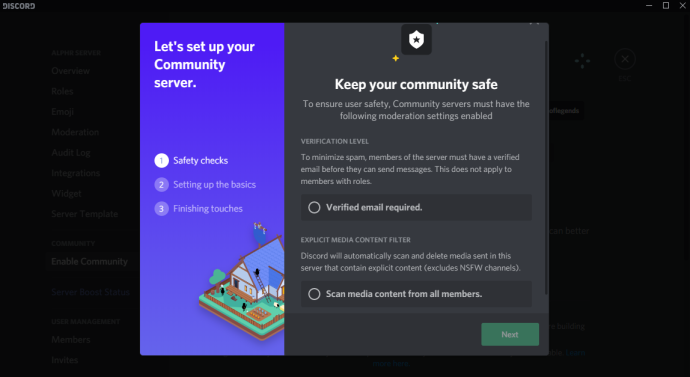
- Norėdami tapti viešai matomu, skiltyje „Bendruomenė“ spustelėkite „Atradimas“.
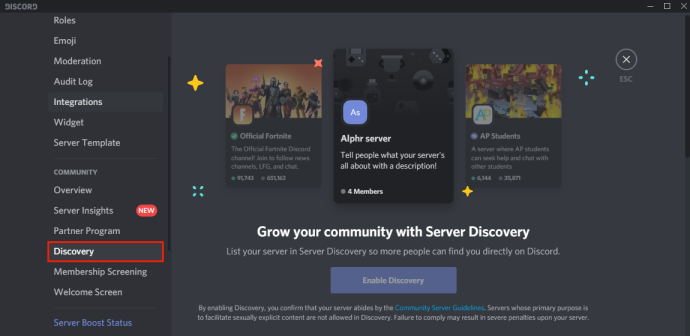
- Pamatysite „ Įgalinti atradimą“ mygtuką pagrindiniame lange, bet jis bus pilkas.
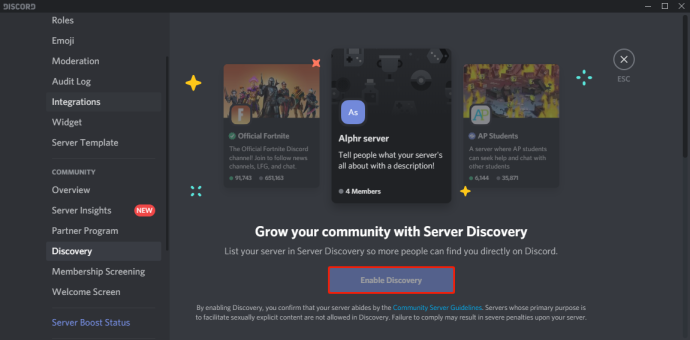
- Norėdami padaryti savo serverį viešą, turėsite įvykdyti visus reikalavimus, išvardytus po mygtuku „Įgalinti aptikimą“.
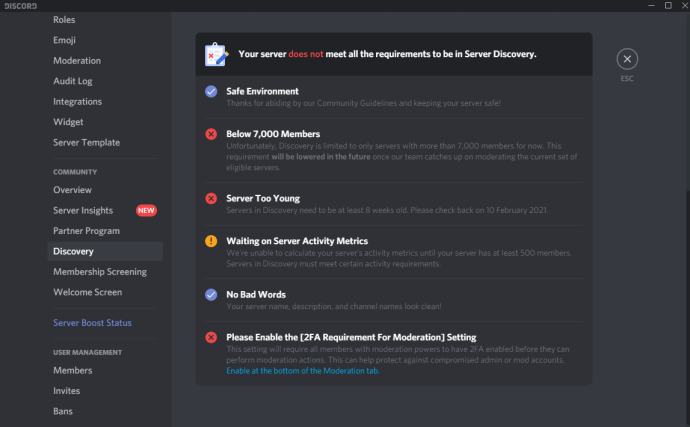
Kaip padaryti „Discord“ serverį privatų
Padaryti „Discord“ serverį privačiu yra gana paprasta.
- Dešiniuoju pelės mygtuku spustelėkite savo serverio piktogramą.

- Spustelėkite „Serverio nustatymai“.

- Kairėje esančiame meniu spustelėkite „Vaidmenys“.

- Pagrindiniame ekrane spustelėkite „Numatytieji leidimai“.
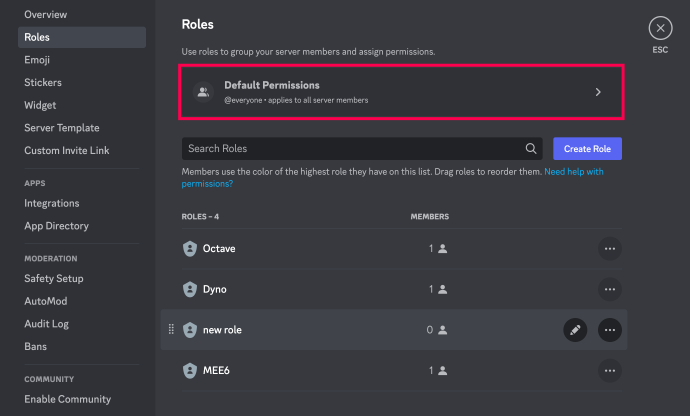
- Dabar spustelėkite „Išvalyti leidimus“.
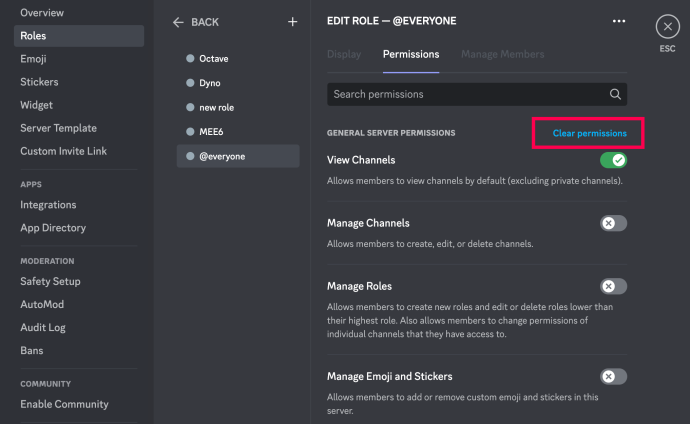
Tokiu būdu prieigą turės tik tie žmonės, kuriuos pridėsite prie serverio. Jei norite, taip pat galite toliau koreguoti jų prieigos leidimus, priskirdami jiems naują taisyklę, kurią galite sukurti.
Papildomi DUK
Šiame skyriuje įtraukėme daugiau informacijos, kad galėtume atsakyti į jūsų klausimus.
Kiek Discord serverių galiu sukurti?
Pagal „Discord“, vienoje paskyroje galite sukurti 100 serverių. Tai daug „Discord“ serverių!
Kaip organizuoti kanalus „Discord“?
Bendra nykščio taisyklė yra pradėti nuo šios struktūros:
Sveiki
# taisyklės
# pranešimai
# naujas narys
Generolas
# lobis
# ne į temą
„vizio“ televizorius neįsijungia, bet dega oranžinė lemputė
# Balsas
Temos
# tema_1
# tema_2
# tema_3
Moderatoriai
# mod_chat
# mod_log
Kai susipažinsite su „Discord“, galėsite toliau tinkinti kanalų sąrašą.
Ar „Discord“ serveriai nemokami?
Taip, „Discord“ serveriai yra nemokami.
Kaip nustatyti vaidmenis Discorde?
Norėdami nustatyti vaidmenis sistemoje „Discord“, atlikite toliau nurodytus veiksmus.
• Dešiniuoju pelės mygtuku spustelėkite serverio piktogramą kairėje esančiame meniu.

• Spustelėkite „Serverio nustatymai“.

• Kairėje esančiame meniu spustelėkite „Vaidmenys“.

• Viršutiniame kairiajame pagrindinio ekrano kampe spustelėkite „+“ piktogramą, esančią šalia skilties „Vaidmenys“.
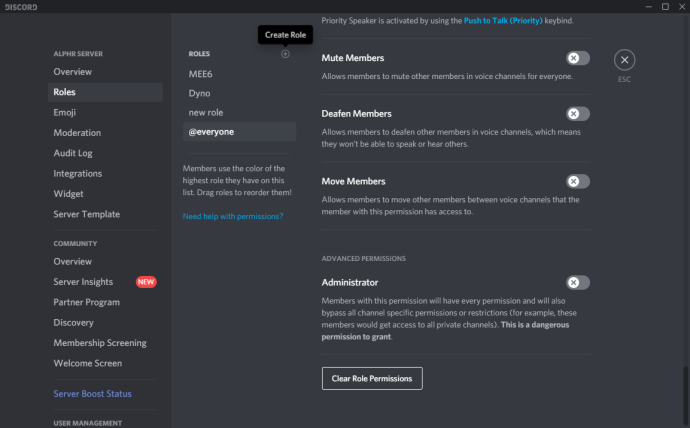
• Atsiras naujas vaidmuo, todėl suteikite jam pavadinimą ir pritaikykite jį taip, kaip norite.
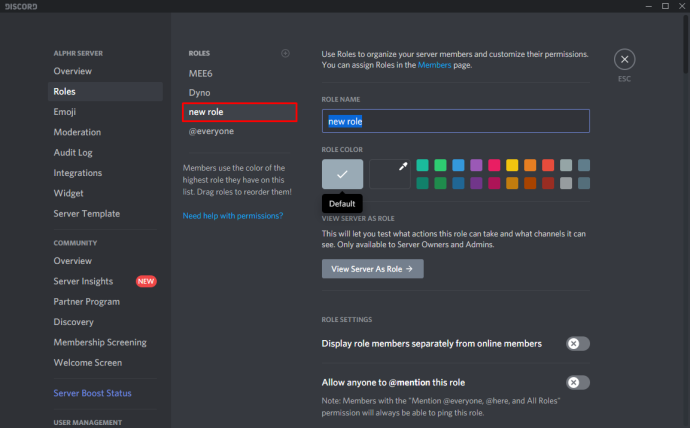
Kaip ištrinti „Discord“ serverį?
Gali ateiti laikas, kai būsite pasirengę ištrinti „Discord“ serverį. Nors procesas yra gana paprastas, galbūt norėsite peržiūrėkite šį straipsnį užleisti sostą kitam vartotojui arba palikti serverį, kurį sukūrėte pirmasis.
Jei esate pasirengęs ištrinti serverį, atlikite šiuos veiksmus:
1. Atidarykite Discord, spustelėkite serverį, kurį norite ištrinti, tada spustelėkite rodyklės piktogramą viršutiniame kairiajame kampe.
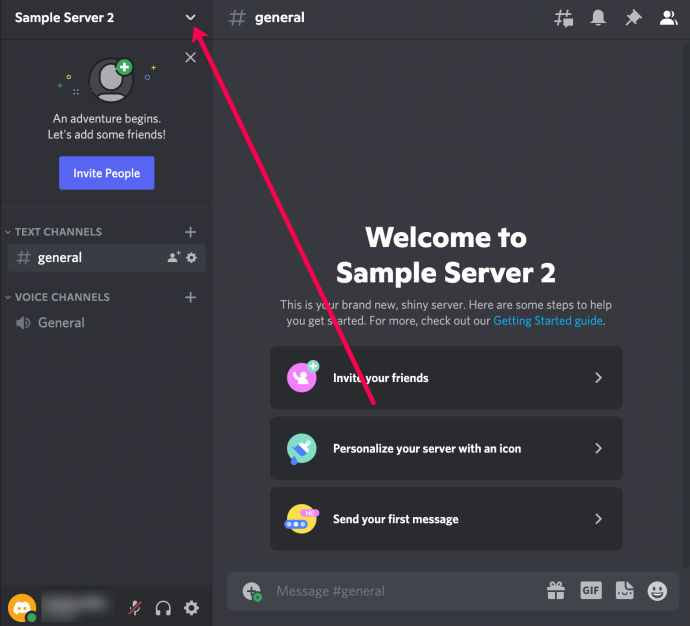
2. Spustelėkite Serverio nustatymai.
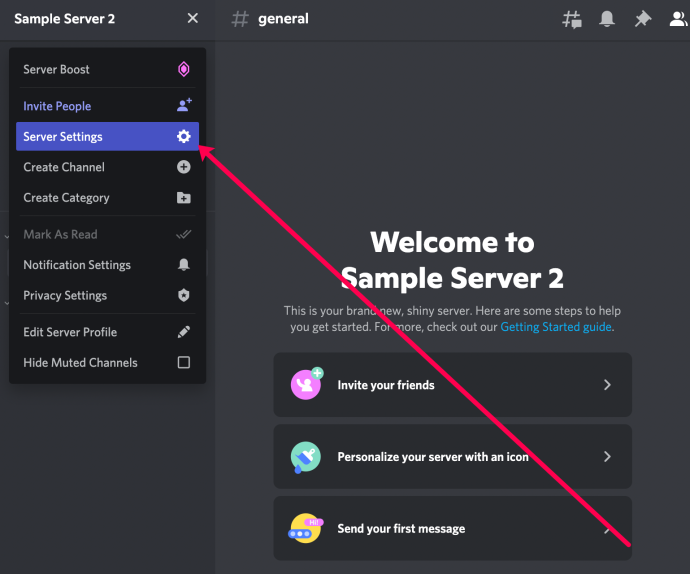
3. Spustelėkite Ištrinti serverį kairėje esančio meniu apačioje.
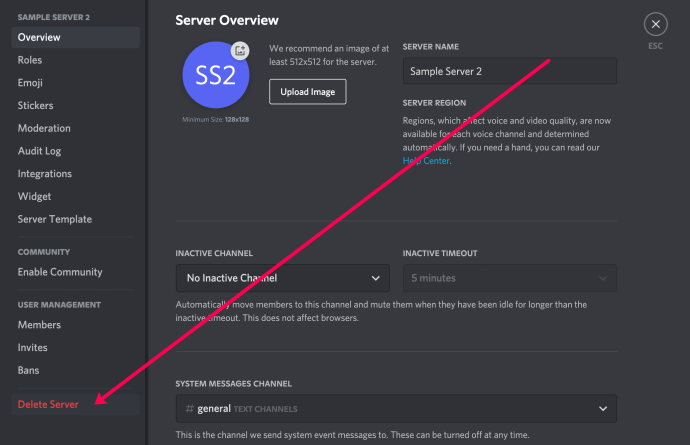
4. Įveskite savo serverio pavadinimą ir spustelėkite Ištrinti serverį.
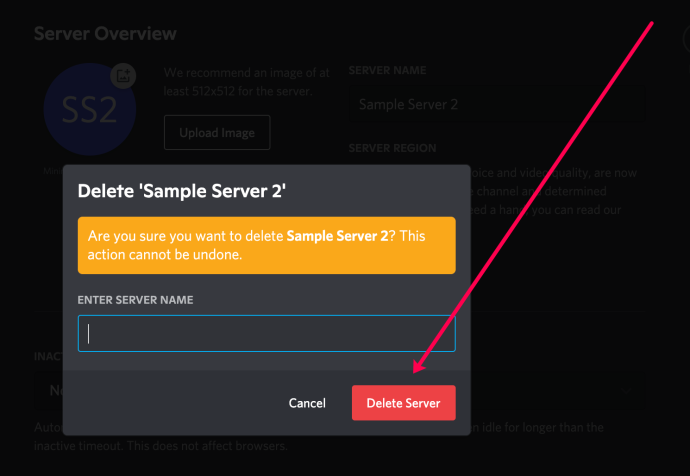
pridėti dainą prie „Instagram“ istorijos
5. Praneškite Discord, kodėl nusprendėte ištrinti serverį.
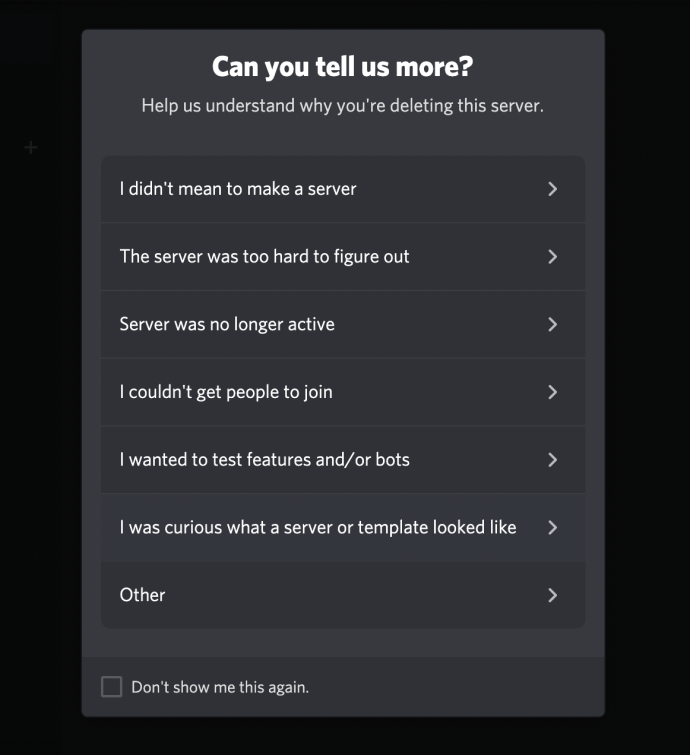
Tai viskas! Atminkite, kad kai ištrinate serverį, jis dingsta visiems laikams, kartu su visais pranešimais ir duomenimis.
Nesantaika sutvarkymas
Dabar, kai žinote, kaip sukurti „Discord“ serverį, laikas pridėti draugų ir pradėti pokalbius. Naudodami savo serveryje esančius balso kanalus galite pasinaudoti visais „Discord“ pranašumais, kurie yra daug geresni už kitas programas, tokias kaip „Skype“, „Zoom“, „Google Meet“ ir kt.
Ar pavyko sukurti Discord serverį? Kurioje platformoje jį naudojate? Pasidalykite savo mintimis toliau pateiktame komentarų skyriuje.








![Kas yra naujausias „Apple“ saugokis dabar [2021 m. Gegužės mėn.]](https://www.macspots.com/img/smartphones/00/what-is-newest-apple-watch-out-right-now.jpg)
